Googleドライブの有料版Google Oneとは?使い方や料金・容量について解説!
Google OneとはGoogleが提供するオンラインストレージサービスです。以前の有料版Googleドライブが新しくなり、2018年10月ごろに日本でもサービスが始まりました。この記事ではGoogle Oneの使い方や料金・容量プランについてお伝えします。

目次
日本でも始まったGoogle Oneとは?
Google Oneは2018年10月ごろに日本でも開始されたオンラインストレージサービスです。まずその特徴についてご説明します。
特徴や特典
特徴
オンラインストレージとはネット上でデータの保存ややり取りができる便利なサービスです。Google Oneの特徴は個人向けのオンラインストレージの中ではプランの選択肢が多いことで、無料の15GBから100、200GBと刻んで、最大30TBまで選択できます。
特典
Google Oneには3つの特典があります。ファミリーとのプラン共有、Googleからの特別サポート、メンバー向けのその他の特典です。無料のGoogleドライブから有料のGoogle Oneにアップグレードするとこれらの特典を得られます。
料金プランや容量
| 容量 | 15GB | 100GB | 200GB | 2TB | 10TB | 20TB | 30TB |
| 月額 | 無料 | \250 | \380 | \1,300 | \13,000 | \26,000 | \39,000 |
| 年額 | × | \2,500 | \3,800 | \13,000 | × | × | × |
| 特典 | × | 〇 | 〇 | 〇 | 〇 | 〇 | 〇 |
一般ユーザーが使いやすい小容量のプランが細かく設定されています。2TBまでのプランは1年分まとめての支払いも設定されていて、各プラン2カ月分の値引きです。3つの特典は有料プラン全てについています。
有料版のGoogleドライブと比較
有料版GoogleドライブとはGoogle One以前の有料オンラインストレージです。サービスが移行して一部料金プランが変更になり、3つの特典が追加されました。
料金プランの変更は200GBプランの追加、2TBプランの値下げの2つです。2TBプランは元の1TBプランと同じ料金に値下げされました(1TBプランは廃止)。その結果、一般ユーザー向けに使いやすいプランが増えて選択肢が広がりました。
Google Oneの契約・解約方法
実際にGoogle Oneを契約・解約するときの手順をご説明します。もしGoogleアカウントを持っていない方は先にアカウントを作ってください。Googleの各サービスを利用するにはGoogleアカウントが必要です。
契約方法
Google Oneのウェブサイト内に下の画像のように料金プランが並べて表示されているところがあります。契約したい容量の「アップグレード」のところをクリックしてください。
その後は、利用規約に「同意する」を選択して支払い方法の選択に続きます。クレジットカードかGoogle Playギフトカードが利用できます。支払いに必要な情報を入力してください。
最後に「定期購入」をクリックして購入完了です。
解約方法
Google Oneのウェブサイトの右上に設定を開く「歯車」があります。そこをクリックすると設定の一番下に「メンバーシップを解約」というところがあり、ここから解約できます。
すると定期購入という画面になりますので、Google Oneの購入を探していただいて右端の「管理」をクリックしてください。次に小さなウィンドウが開いて契約内容が表示されます。下の方の「定期購入を解約」をクリックしてください。
もう一度解約の意思を確認をされますので「定期購入を解約」をクリックしてください。以上で解約完了です。定期購入ですので購入した分の期間は解約した後も利用できます。(1か月分購入して半月で解約しても残り半月はGoogle Oneを利用できる)
Google Oneの使い方
ここでは主にGoogle Oneの3つの特典についてご説明します。有料版GoogleドライブからGoogle Oneへの切り替えについても触れておきます。
Googleドライブから切り替える方法
有料版のGoogleドライブからGoogle Oneへの切り替えは自動です。日本でのサービス開始が2018年10月頃なので、有料版を利用され続けている方は既にGoogle Oneに移行しています。1TBプランだった方は自動で2TBプランになっていますのでご安心ください。
家族とプラン共有
5人まで共有
Google One契約者のファミリーグループのメンバー5人までと容量の共有(契約者本人と合わせて6人)ができる特典です。ファミリーグループとはグループの管理者がメンバーのサービスの利用や支払いを管理する家族向けのサービスです。
容量のみ共有
各メンバーに無料分の15GBが与えられ、それを使い切ると共有の容量を使い始めます。ここでポイントなのが共有するのは容量のみでデータは共有されないことです。他のメンバーのデータの中身はのぞけないため、各メンバーのプライバシーは守られます。
特別サポート
チャット、メール、電話ですぐにGoogleのサポートと連絡が取れるサービスです。Google One契約者は月額\250の100GBのプランでもこのサポートを受けられます。今まで一般ユーザー向けのサポートはなかったので、大きな変化と言えるでしょう。
特典
その他の特典は2019年2月現在、Google検索から予約したホテルの割引が確認されています。今後変更されることもあるというその他の特典は今後の拡充に期待です。公式Q&AによればGoogleストアやGoogle Expressでの割引を提供予定とのことです。
Google Oneで家族そろって大切なデータをバックアップ!
Google Oneの使い方は伝わりましたでしょうか。特典が追加されたことでGoogleのサービスをよく使う方ほどお得なサービスになりました。個人的には家族で共有できる特典はメリットが大きいように感じます。2TBもあれば家族そろってバックアップを保存しておくことも可能でしょう。皆さんもぜひGoogle Oneをお試しください。
Googleの記事が気になった方にはこちらもおすすめ!
 Googleドライブファイルストリームとは?使い方や価格を解説!
Googleドライブファイルストリームとは?使い方や価格を解説!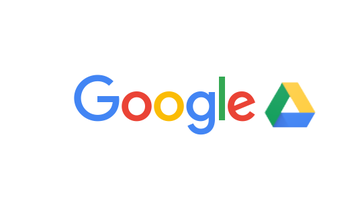 Googleドライブのファイル共有方法!共有権限の設定やURLの一般公開を解説!
Googleドライブのファイル共有方法!共有権限の設定やURLの一般公開を解説!















